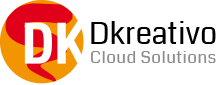Antes de empezar con la configuración de nuestro correo electrónico en Thunderbird, deberás tener descargado el software Thunderbird.
Para realizar una correcta configuración de nuestro correo en la aplicación Thunderbird, deberemos seguir los siguientes pasos:
– En la ventana principal, pulsaremos sobre “Correo electrónico”.
– Para configurar nuestro correo electrónico en Thunderbird, deberemos pulsar sobre “Saltarse esto y usar mi cuenta de correo existente”, en la parte inferior izquierda de la ventana.
– Deberemos completar todos los campos con nuestro nombre, email que estemos configurando y la contraseña del mismo. Una vez detallada la información, pulsaremos sobre “Continuar” y automáticamente Thunderbird intentará localizar servidores y puertos.
– En este paso, debemos prestar mucha atención a que los servidores y puertos sean los correctos, ya que si no es así deberemos realizar lo siguiente:
En el caso de que no vengan bien configurado los nombres del servidor de entrada y salida, deberemos detallarlos manualmente, poniendo mail.sudominio.com/es o mail2.dkreativo.com (tanto para el de salida como el de entrada).Configurar el protocolo de entrada: Seleccionar IMAP o POP3 según sus necesidades. En nuestro caso hemos seleccionado IMAP.
– Una vez realizado estos pasos, tendremos que configurar nuestros puertos según el tipo de protocolo que hayamos utilizado. Para ello, pulsaremos “Configuración Manual”.
– Según el tipo de cuenta que hayamos seleccionado en el paso anterior (POP o IMAP), tendremos que definir unos puertos y una conexión cifrada diferente. Por lo tanto:
CUENTA TIPO IMAP:
- Servidor Entrante: mail.dkreativo.com o mail.tudominio.es/com
- Puerto entrante: 143 o 993
- Tipo de conexión cifrada (Entrante): TLS/SSL
- Servidor Saliente SMTP: mail.dkreativo.com o mail.tudominio.es/com
- Puerto saliente: 465 o 25
- Tipo de conexión cifrada (Saliente): TLS/SSL
CUENTA TIPO POP3:
- Servidor Entrante: mail.dkreativo.com o mail.tudominio.es/com
- Puerto entrante: 110 o 995
- Tipo de conexión cifrada (Entrante): Ninguna/SSL
- Servidor Saliente SMTP: mail.dkreativo.com o mail.tudominio.es/com
- Puerto saliente: 25
- Tipo de conexión cifrada (Saliente): TLS/SSL/Ninguna
– En este último paso, Thunderbird comprobará automáticamente la configuración de la cuenta y si es correcta, podrás darle a “Hecho” y empezar a trabajar con tu correo electrónico. Si, por el contrario, surgiera algún error en la configuración, Thunderbird te detallaría ese error y podrás subsanarlo y seguir el mismo procedimiento hasta que todo este correcto.